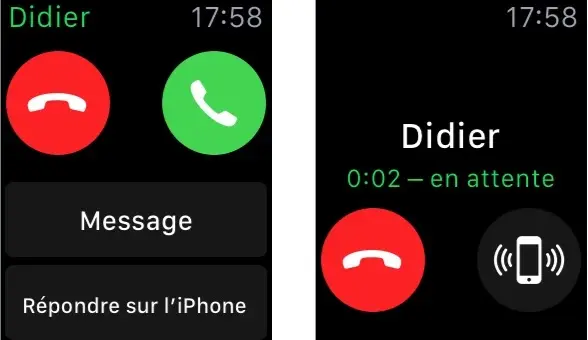20 astuces pour bien commencer avec l'Apple Watch
Par Laura Tibourcio de la Corre - Publié le

S'approprier son Apple Watch
Choisir son poignet
Bonne nouvelle pour les gauchers car Apple a pensé à eux (ainsi qu'aux droitiers qui souhaitent porter leur montre à droite). En effet, dès le premier démarrage de la montre, il sera possible de choisir son poignet de prédilection, et l'endroit où on souhaite placer la couronne digitale.
Par la suite, on pourra changer d'avis, et il sera possible de retrouver ce paramètre dans l'application Apple Watch sur iPhone dans Général > Orientation.
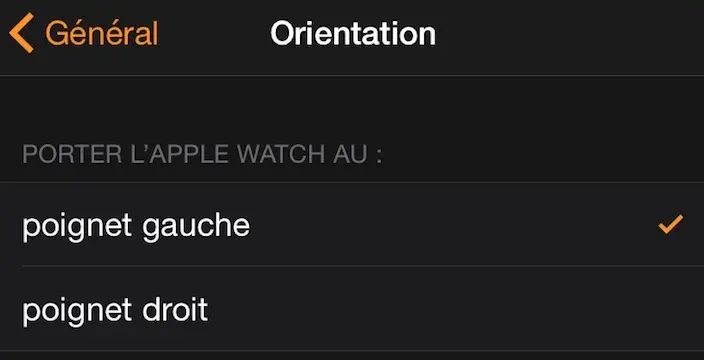
Profiter des vibrations
Les vibrations émises par l'Apple Watch sont assez
douceset ne feront à priori sursauter personne. En revanche, si on estime qu'elles sont justement trop discrètes, on pourra activer les
vibrations distinctivesqui seront un peu plus prononcées.
Comme son nom l'indique, cette fonctionnalité permettra en outre à certaines applications, comme Plan, d'émettre des vibrations différentes en fonction des informations qu'elles souhaitent transmettre. Ainsi, on pourra se rendre quelque part sans avoir à garder les yeux rivés sur sa montre, et en se laissant guider par le
bzzz(deux pour tourner à gauche etc).
Grossir le texte
Si certains estiment que l'écran de l'Apple Watch est bien trop petit pour lire quoi que ce soit, il sera pratique de pouvoir jeter un coup d'oeil à l'actualité ou à ses emails lorsqu'on aura quelques minutes à tuer, et il ne faudrait pas que la taille du texte soit un frein.
Ainsi, pour ceux qui souhaiteraient adapter cet affichage, il n'y aura qu'à se rendre dans l'application Apple Watch pour iPhone, dans le menu
Luminosité et taille du texte, et il sera même possible d'afficher les caractères en gras pour une meilleure lisibilité. On notera que cette dernière opération entrainera le redémarrage de l'Apple Watch, ce qui prendra quelques secondes.
En outre, il sera possible dans le menu Général > Accessibilité, d'activer le zoom sur l'écran ou de réduire la transparence. De quoi profiter de sa montre confortablement.
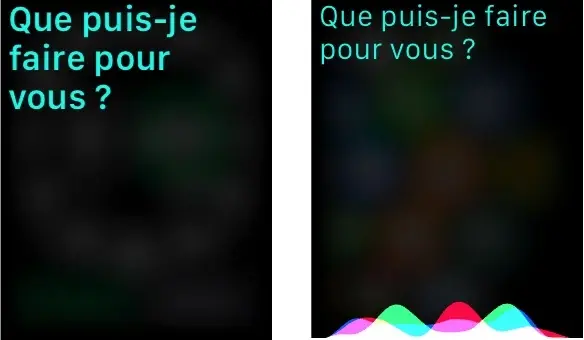
Non, je ne souhaite pas me lever toutes les heures !
Dans sa grande bonté, la Pomme souhaite prendre soin de notre santé avec son Apple Watch, et nous rappelle donc de nous lever une fois par heure. Cependant, il n'est pas toujours possible de le faire (en voiture, en réunion, ou au cinéma), et on n'en a pas toujours l'envie (notamment entre 20h et 23h, lorsqu'on est tranquillement installé dans son canapé).
Pour éviter de recevoir ce rappel toutes les heures, il faudra se rendre dans la section
Activitéde l'application Apple Watch pour iPhone, et désactiver la fonction
Rappels "Me lever".On pourra au passage désactiver les notifications de progressions, ainsi que les résumés hebdomadaires, et aller se faire un petit Mcdo pour se récompenser de tous ces efforts.
Faire avancer l'heure
Quel intérêt de faire avancer sa montre de quelques minutes si on sait pertinemment que l'heure indiquée n'est pas la bonne me direz-vous ? Et bien certaines personnes le font systématiquement et apprécieront d'avoir cette possibilité sur l'Apple Watch (peut-être se sentiront-ils plus
sous pressionune fois que l'heure fatidique sera affichée ?).
Pour ce faire, il faudra se rendre dans les paramètres de sa montre (dans le nuage d'applications), et cliquer sur
avancer l'heure affichée sur le cadran. Là, il n'y aura plus qu'à tourner la couronne digitale pour choisir le nombre de minutes qu'on souhaite ajouter.
On notera que même si l'heure affichée n'est pas la bonne, cela n'affectera pas les notifications ou l'heure des autres fuseaux.
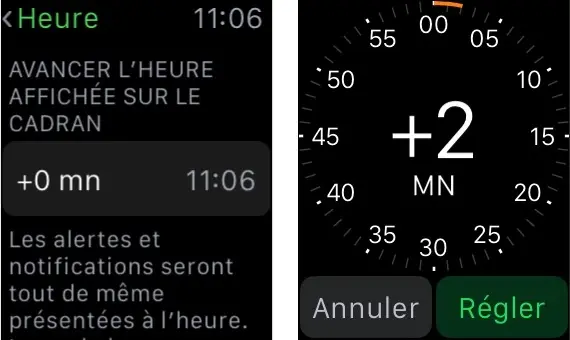
Trier ses applications
Compte tenu de la taille de l'Apple Watch et de celle des icônes des applications, il est probable que l'écran de la montre devienne vite encombré de
petits atomes. Pour avoir accès rapidement aux applications qu'on utilise le plus, il sera possible de les réorganiser en passant par l'iPhone, ou en appuyant longuement sur une icône. On pourra également
nettoyerson écran en effaçant des applications, sans qu'elles ne disparaissent pour autant de l'iPhone.
Naviguer dans son Apple Watch
Économiser sa batterie
L'autonomie de l'Apple Watch semble meilleure que prévue (elle tiendra bien la journée avec une utilisation
normale) mais en cas de virée nocturne inopinée, on pourra faire passer sa montre en mode réserve, tout en continuant à avoir l'heure, pour éviter de se retrouver à plat.
Pour ce faire, on pourra aller dans Coup d'oeil, sur l'écran consacré à la batterie de l'Apple Watch, ou appuyer longuement sur son bouton de démarrage. On notera qu'au moment où on souhaitera sortir de ce mode (en appuyant de nouveau sur ce même bouton), la montre redémarrera, ce qui pourra prendre quelques secondes.
Personnaliser ses Coups d'oeil
À partir de sa Watch Face, on peut faire glisser l'écran vers le haut pour avoir accès à tout un tas d'informations (batterie de la montre, bourse, Activité, Calendrier etc) via Coup d'oeil. Pour personnaliser les applications qui apparaissent là, il faudra aller chercher cette fonctionnalité dans l'application iPhone et y choisir ses applications préférées, sachant que toutes ne le proposent pas.
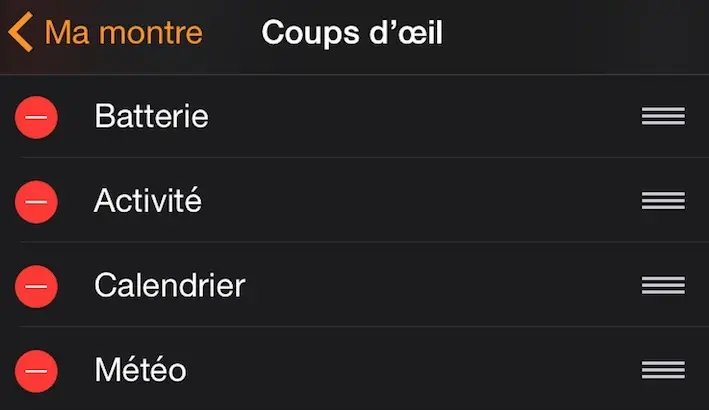
Retrouver son téléphone dans ses affaires
Si on porte sa montre toute la journée, il n'y a à priori que peu de chances qu'on l'égare, ce qui n'est pas le cas de l'iPhone. Au fond d'un sac à main, sur un bureau, ou dans une salle de bain, les endroits où le semer sont nombreux et grâce à l'Apple Watch, on pourra maintenant le faire sonner - même s'il est en silencieux - pour espérer le retrouver au plus vite. Cette fonctionnalité pourra également être activée lorsqu'on souhaite prendre un appel sur son téléphone.
Revenir à l'application précédente
Double cliquer sur la couronne digitale permettra de revenir à la dernière application utilisée. On notera que Coup d'Oeil n'étant pas une application, cette action ne permettra pas de revenir à la liste des applications présentées une fois qu'on sera entré dans l'une d'entre elles pour en savoir plus.
Demander la lune à Siri
Pour se jouer
Inspecteur Gadget, on pourra parler à sa montre via Siri et lui demander quel temps il fait à Bamako. Pour ce faire, il n'y aura qu'à appuyer longuement sur la couronne digitale et à faire sa requête.
Pour toutes les actions que la montre ne pourra pas réaliser seule (envoyer un email, rechercher le programme télé etc), elle renverra l'utilisateur vers son iPhone ou il pourra accéder directement à sa requête via handoff.

Être Productif
Voir ses notifications
Sur l'écran d'accueil, un petit point rouge indiquera à l'utilisateur qu'il a des notifications en attente. Pour les voir, il n'aura qu'à faire glisser l'écran vers le bas et à scroller. Pour toutes les supprimer d'un coup, il suffira d'utiliser Force Touch et de sélectionner
tout supprimer.
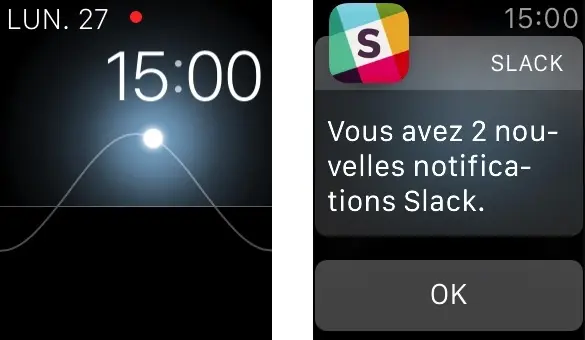
Marquer un email comme non lu
Il sera possible de consulter ses emails sur son Apple Watch (et encore, pas ceux contenant du html), mais pas d'y répondre. Pour ne pas oublier de le faire, on pourra donc marquer un message comme
non luou lui ajouter un drapeau, en utilisant Force Touch.
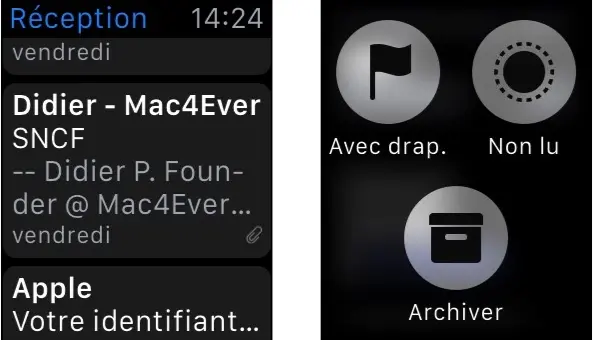
Choisir la boite email qui s'affiche
Pour éviter de recevoir trop de notifications, on pourra également sélectionner les emails qui arriveront sur la montre. Pour ce faire, il faudra se rendre dans l'application Apple Watch sur iPhone, aller dans le menu Mail > Inclure Mail et choisir sa boite préférée.
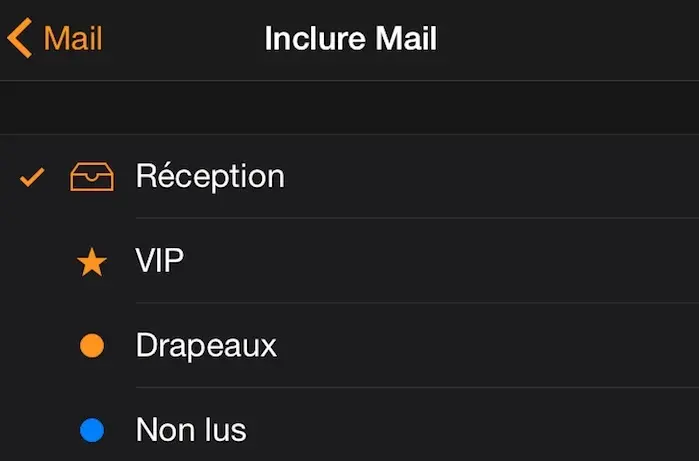
Calendrier
En consultant son calendrier, on pourra passer librement d'une vue
en liste, où les événements prévus dans les jours qui viennent sont présentés les uns après les autres, à une vue où seule la journée d'aujourd'hui sera présentée heure par heure. Il faudra pour cela utiliser Force Touch, puis choisir la présentation de son choix.
Communiquer
ne pas prendre un appel sans paraître vexant
L'Apple Watch peut s'avérer très utile pour ne manquer aucun appel, mais le fait est que par moment - en réunion ou au cinéma - il sera impossible de répondre, malgré toute la bonne volonté du monde. Pour ne pas raccrocher au nez de son interlocuteur, on pourra simplement couvrir entièrement l'interface de la montre avec sa paume de main, pour qu'elle arrête de sonner. On pourra en profiter pour envoyer un court message du type
je te rappelle plus tard.
Pour activer cette fonctionnalité, rendez-vous dans l'application Apple Watch sur iPhone, dans la section Sons et vibrations > Couvrir pour couper le son.
Personnaliser ses messages courts
Pour aider les possesseurs d'Apple Watch à envoyer des messages à leurs proches rapidement - pour leur dire qu'ils arrivent ou qu'ils ne peuvent pas répondre - la Pomme a pré-enregistré des messages dans sa montre, mais il sera tout à fait possible de les personnaliser. De quoi rendre ses réponses les plus naturelles possibles, surtout lorsqu'on ne parle qu'en langage de
djeuns.
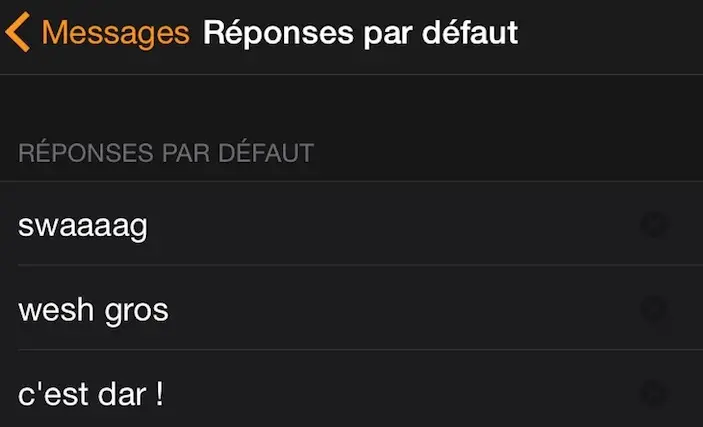
Jouer à dessinez c'est gagné
La Pomme a largement fait la promotion de cette fonctionnalité lorsqu'elle a présenté l'Apple Watch : envoyer sa pulsation cardiaque ou un petit dessin obscène, ce ne sont peut-être pas les fonctionnalités les plus utiles de la montre, mais quand on la découvre, on a tout de suite envie d'essayer.
Cependant, pour envoyer des dessins à ses collègues, il faudra le mériter. En effet, la fonctionnalité n'est pas accessible directement depuis Message. Il faudra passer par la liste des contacts proposée par la montre, en appuyant sur son bouton d'allumage, et cliquer sur l'un des destinataires favoris. À partir de là, une
petite mainindiquera que la personne possède une Apple Watch et donc si de telles interactions sont possibles.
Si c'est le cas, un écran noir servira d'ardoise et le point situé en haut à droite de l'écran permettra de changer de couleur pour dessiner. Pour toquer une personne, il suffira de faire des taps sur l'écran et appuyer deux doigts sur la montre permettra d'envoyer sa pulsation cardiaque. Amusez-vous bien !
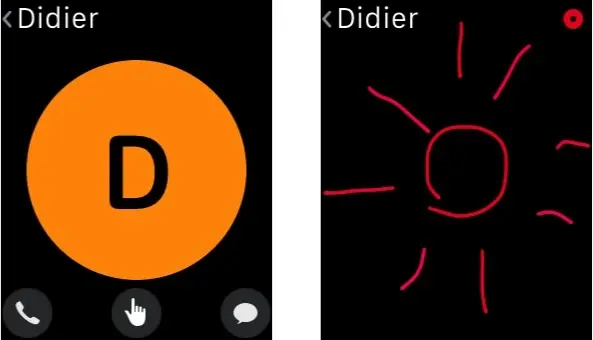
Inviter ses amis à se joindre à la fête
En ouvrant une conversation avec un interlocuteur via Message, on pourra utiliser Force Touch pour avoir accès à certaines options, ou envoyer sa position. L'opération peut prendre quelques secondes, mais la personne saura exactement où aller pour rejoindre une soirée en cours. L'Apple Watch lui proposera d'ailleurs un itinéraire et le guidera jusqu'au lieu en question.
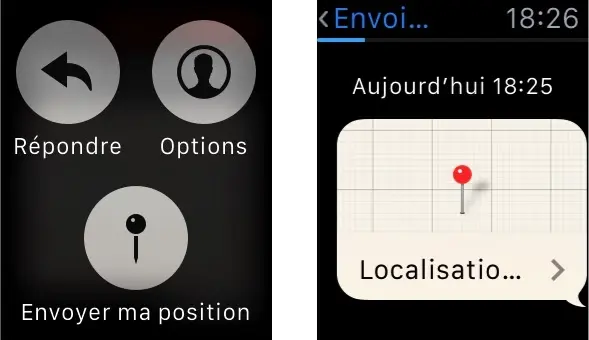
Téléphone confortablement
Si répondre à un appel de son poignet peut paraître futuriste, avoir une conversation le poignet en l'air peut s'avérer inconfortable voire douloureux. D'autant plus que lorsqu'on décrochera toutes les personnes du bureau pourront profiter de la conversation, et s'il y a un peu de bruit, sur l'autoroute par exemple, il deviendra difficile de bien entendre son interlocuteur.
L'Apple Watch sera en effet pratique pour de courtes conversations : dire à ses proches qu'on est en route, donner le code de l'immeuble à un ami, mais pour raconter sa journée à ses proches, mieux vaudra se saisir de son iPhone. Deux choix s'offriront alors à nous : mettre l'interlocuteur en attente en cliquant sur
Répondre sur l'iPhone- à ce moment là, la personne entendra un bruit répétitif venu de l'espace - qui pourra effrayer plus d'une mamie Ginette - ou décrocher brièvement sur sa montre puis reprendre la conversation sur son téléphone grâce à Handoff.